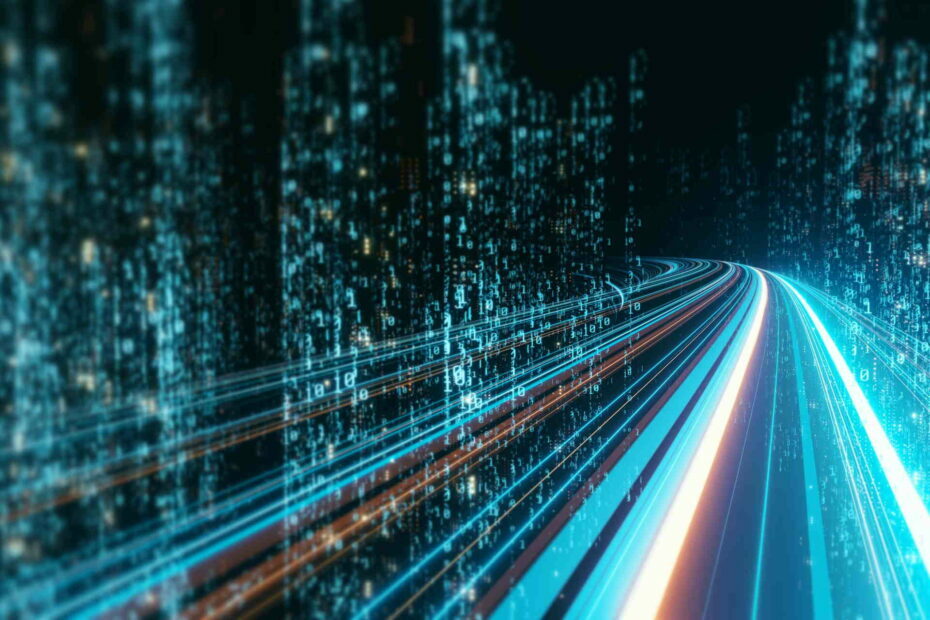დროის დაზოგვის პროგრამული და აპარატურის ცოდნა, რაც 200 მილიონ მომხმარებელს ეხმარება ყოველწლიურად. დაგეხმარებათ სახელმძღვანელო რჩევებით, ახალი ამბებითა და რჩევებით თქვენი ტექნიკური ცხოვრების განახლების მიზნით.
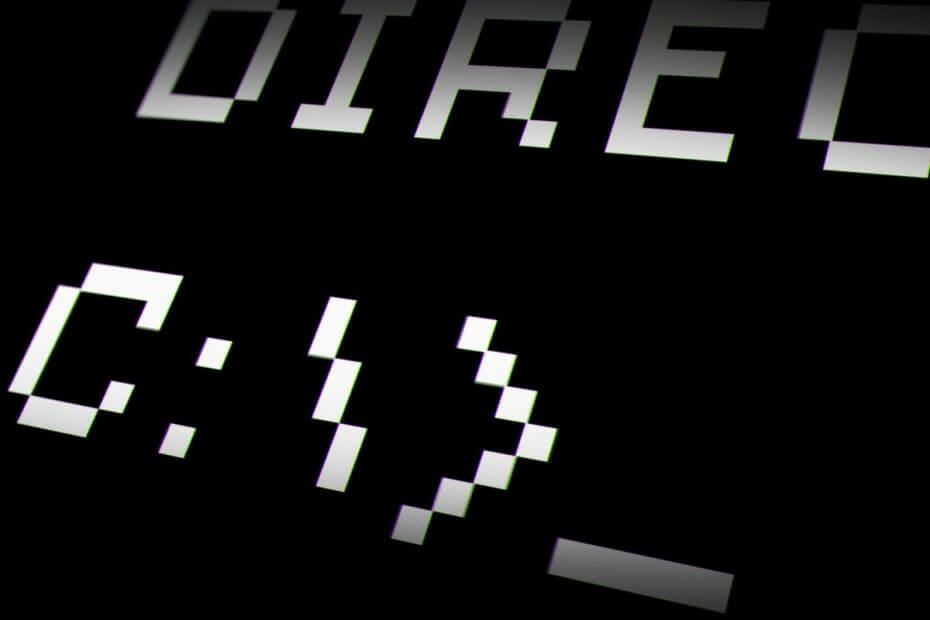
- ჩამოტვირთეთ Restoro PC Repair Tool რომელსაც გააჩნია დაპატენტებული ტექნოლოგიები (პატენტი ხელმისაწვდომია) აქ).
- დააჭირეთ დაიწყეთ სკანირება Windows– ის პრობლემების მოსაძებნად, რომლებიც შეიძლება კომპიუტერის პრობლემებს იწვევს.
- დააჭირეთ შეკეთება ყველა თქვენი კომპიუტერის უსაფრთხოებასა და მუშაობაზე გავლენის მოსაგვარებლად
- Restoro გადმოწერილია 0 მკითხველი ამ თვეში.
Command Prompt არის Windows NT დაფუძნებული სისტემების მშობლიური ბრძანების ხაზი Windows XP,
Windows Vista, ვინდოუსი 7, ვინდოუს 8 და ვინდოუსი 10. ასევე შესაძლებელია Windows Server 2003, 2008 და 2012 წლებში.მისი ფუნქციაა მისი დიალოგურ ფანჯარაში შეყვანილი ბრძანებების შესრულება. ძირითადად, CMD ბრძანებები არის სკრიპტებით ავტონომიურად შესრულებული დავალებები .ბატ ფაილები.
რას ნიშნავს ბრძანების სტრიპტიზი?
პროგრამა ასრულებს პრობლემების გადაჭრას, ხსნის გარკვეულ შეცდომებს და აქვს რამდენიმე ადმინისტრაციული ფუნქცია.
ოფიციალურად, Command Prompt მოიხსენიება როგორც Windows Command Processor. სხვა ნაკლებად ოფიციალურ პირობებში მას უწოდებენ:
- ბრძანების გარსი
- სმდ მოთხოვნა
- cmd.exe
ბრძანების სტრიქონი არ არის DOS სწრაფი ან თავად MS-DOS. ზოგი ამ შეცდომას უშვებს, რადგან მას გარკვეული მსგავსება აქვს. მიუხედავად ამისა, Command Prompt არის Windows პროგრამა, რომელსაც შეუძლია გამოიყენოს ბრძანების სტრიქონები, რომლებიც ხელმისაწვდომია MS-DOS- ში.
როგორ გავხსნათ ბრძანების სტრიპტიზი
რა თქმა უნდა, როგორც ნებისმიერი სხვა პროგრამა, სანამ დაიწყებ მის გამოყენებას, ჯერ უნდა იცოდე მისი გახსნა. საბედნიეროდ, Command Prompt- ისთვის პროცედურა მარტივია.
უბრალოდ აკრიფეთ "ბრძანების სტრიქონი" საძიებო ველში Საწყისი მენიუ. ის გამოჩნდება, როგორც ძიების პირველი შედეგი. დამატებითი კომფორტისთვის შეგიძლიათ უბრალოდ აკრიფოთ "cmd", შედეგი იგივე იქნება.
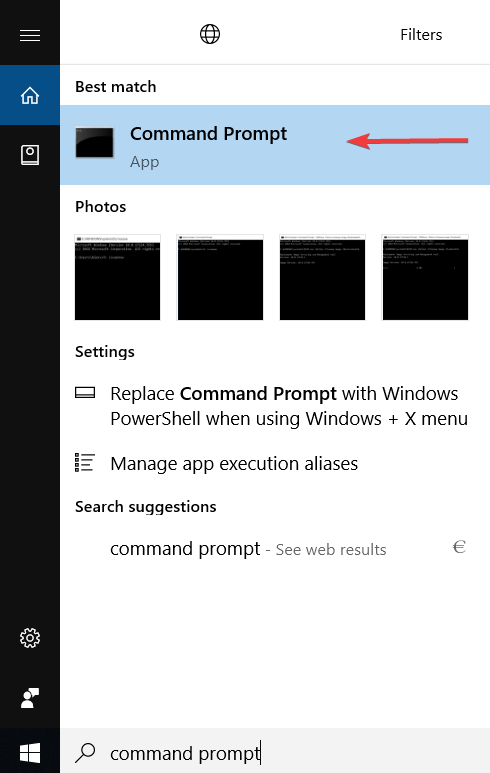
გარდა ამისა, პროგრამის გახსნა შეგიძლიათ cmd- ის დახმარებით ბრძანების გაშვება. საძიებო ველში აკრიფეთ ”გაშვება”, გახსენით აპის გაშვება და შემდეგ ყუთში აკრიფეთ ”cmd” და დააჭირეთ ღილაკს ok.
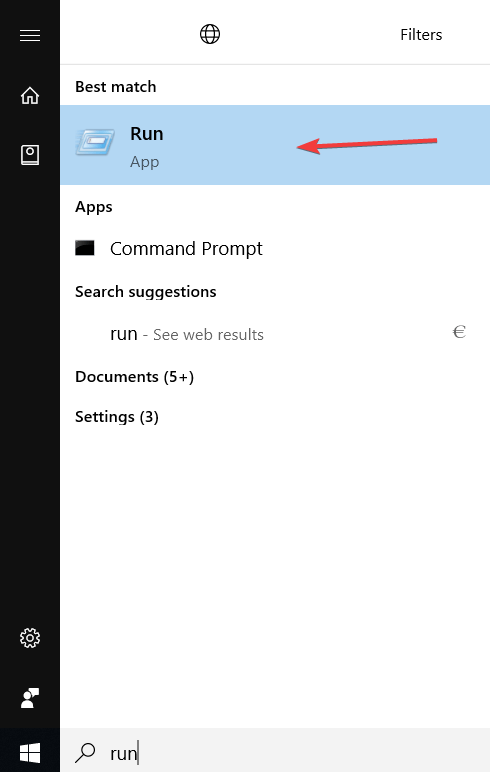
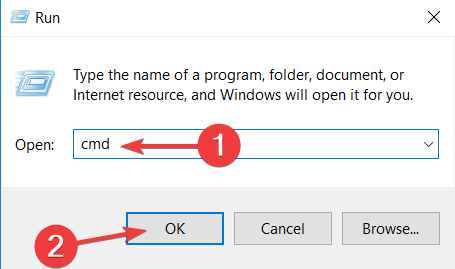
ასევე, მისი თავდაპირველ ადგილას შეგიძლიათ ნახოთ C:> Windows> system32> cmd.exe.
მიუხედავად ამისა, მალსახმობის გამოყენება უფრო სწრაფად და მარტივია. როგორც ხედავთ, თუნდაც Run- ით, საჭიროა დამატებითი ნაბიჯების გადადგმა.
გაითვალისწინეთ, რომ სარემონტო ბრძანებების უმეტესობა შეიძლება შესრულდეს მხოლოდ იმ შემთხვევაში, თუ მას ადმინისტრატორის უფლებებით იყენებთ. აი რა უნდა გააკეთო თუ შეუძლებელია ბრძანების სტრიქონის გაშვება Windows 10-ზე ადმინისტრატორად.
როგორ გამოვიყენოთ ბრძანების სტრიპტიზი
იმისათვის, რომ გამოიყენოთ ბრძანებათა სტრიქონი, თქვენ უნდა მიუთითოთ მოქმედი ბრძანება, მოცემულ დავალებასთან დაკავშირებით საჭირო პარამეტრებთან ერთად.
ბრძანების შეყვანისას შეცდომის ადგილი აღარ არის. ბრძანების სტრიქონი არ ცნობს ბრძანებას, თუ სიტყვას არასწორად დაწერთ, ასე რომ, იგი ვერ შესრულდება, ან უარესი, შეასრულებს არასწორ ბრძანებას.
სინტაქსი ასევე ძალიან მნიშვნელოვანია. მაგალითად, თუ გსურთ წაშალოთ გარკვეული დოკუმენტი, მაგრამ შეცდომით, თქვენ ტოვებთ ადგილს, ბრძანების სტრიქონი წაშლის მთელ საქაღალდეს.
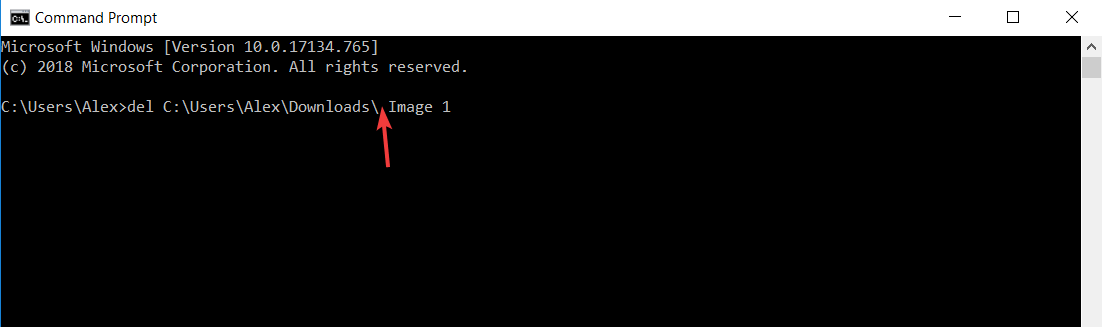
ზემოთ მოცემულ სურათში, ბრძანების სტრიქონი წაშლის საქაღალდეს "ჩამოტვირთვები". ასე რომ, საჭიროა სიფრთხილე გამოიჩინოთ CMD ბრძანებების გამოყენებისას.
"Del" ბრძანებაზე საუბრისას შეგიძლიათ გამოიყენოთ გარკვეული ტიპის ფაილის წასაშლელად. უბრალოდ დაწერეთ "*", რასაც მოჰყვება ფაილის გაფართოება (მაგ.: .jpg, .mp3, .iso და ა.შ.).

შეგიძლიათ გამოიყენოთ მრავალფეროვანი ბრძანებები. ყველაზე ხშირად გამოიყენება chkdsk, ფორმატი, ping, del, გამორთვა, დახმარება და კოპირება.
როგორც ხედავთ, ბრძანებები ლოგიკური და ინტუიციურია. მაგალითად, "chkdsk" ნიშნავს "შემოწმების დისკს". ეს არის ძალიან სასარგებლო ინსტრუმენტი, სადაც Windows შეამოწმებს თქვენს დისკს შეცდომების შესახებ. ასევე, chkdsk მოაგვარებს გარკვეულ საკითხებს.
დამატებითი ინფორმაცია ამ ინსტრუმენტის შესახებ, გაეცანით ჩვენს სახელმძღვანელოს, თუ როგორ გამოიყენოთ CHKDSK.
უფრო მეტიც, ბრძანების სტრიქონი ალბათ ყველაზე ეფექტური ინსტრუმენტია დაზიანებული ფაილების დაფიქსირება.
მოკლედ, ბრძანების სტრიპტიზი არის ინსტრუმენტი, სადაც თითქმის ყველაფრის გაკეთება შეგიძლიათ, დაწყებული თქვენი კომპიუტერის შეკეთებით, პროგრამების გაშვებით ან ფაილების წაშლითაც კი.
თუ CMD არ მუშაობს თქვენს კომპიუტერში, შეამოწმეთ ჩვენი პრობლემების მოგვარების სახელმძღვანელოების კრებული.
© საავტორო უფლებები Windows Report 2021. არ არის დაკავშირებული Microsoft- თან